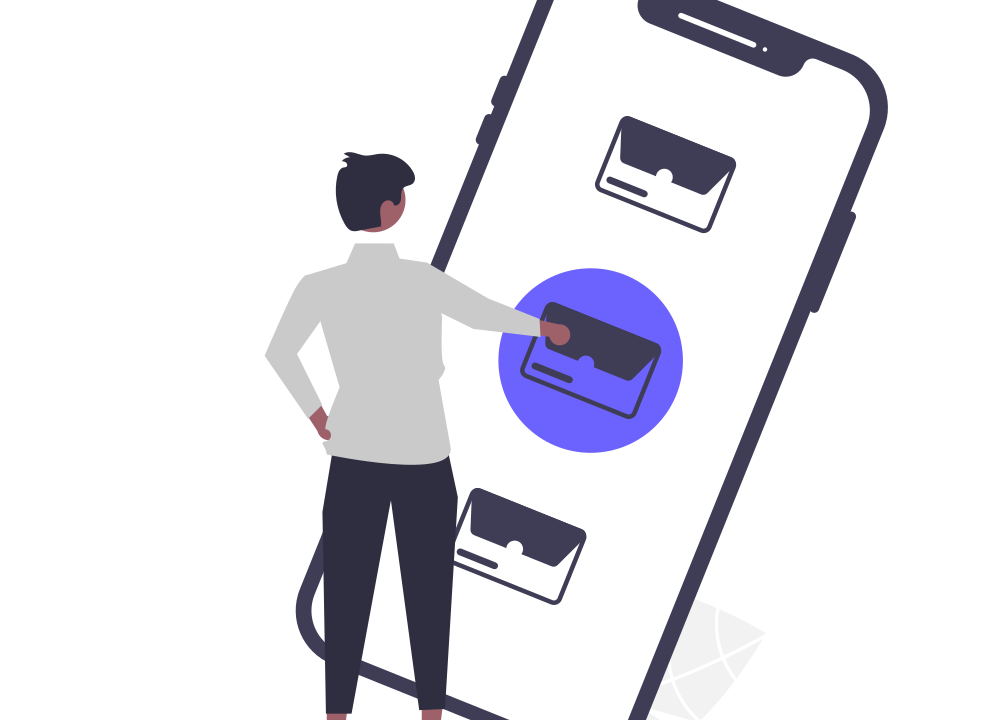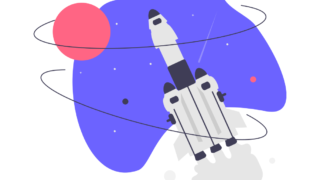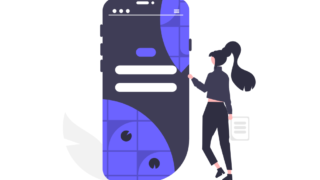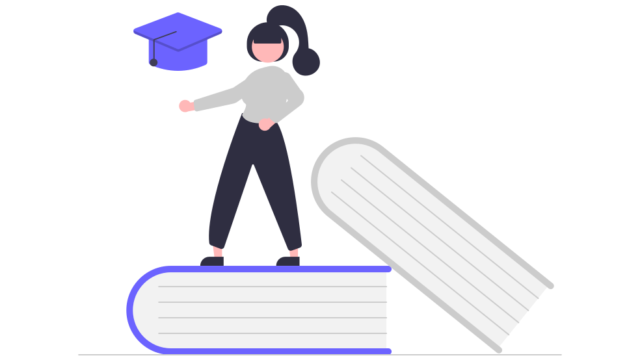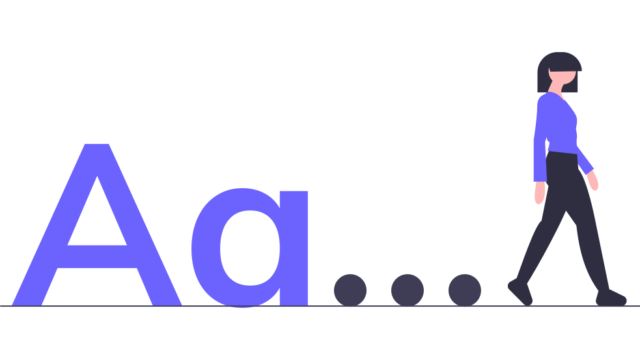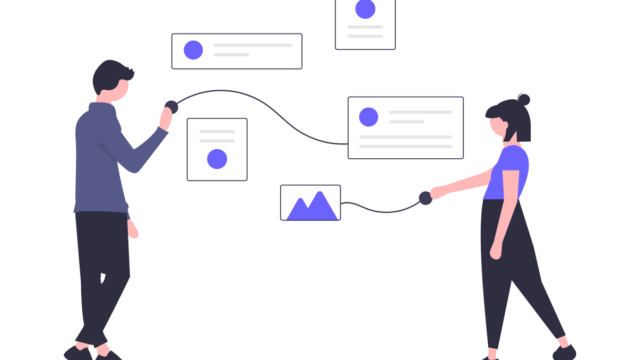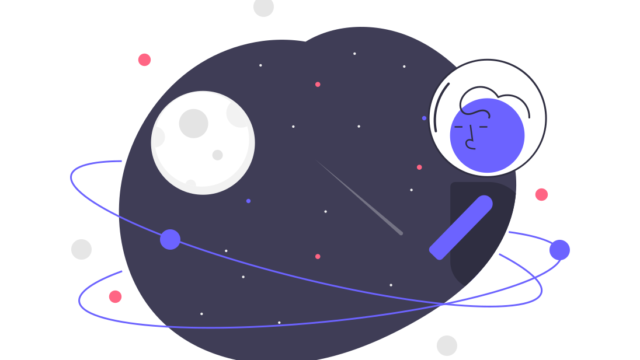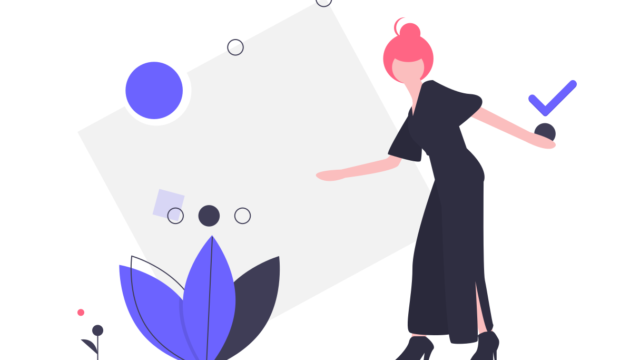こんにちは、テルプロです!
「Xcodeでのアプリの動作確認ってどうやるの?」とお悩みではないでしょうか?
本記事ではそんな悩みを解決していきます!
- Xcodeでのアプリの動作確認方法がわかる
- 画像を使った解説ですぐに理解できる
アプリの動作確認をする2つの方法
- 実機で確認する
- シュミレーターで確認する
Xcodeでのアプリの動作確認方法は上記の2つです。今回は私が開発したBMI計算アプリを例に各々の確認方法を解説していきます。
実機での動作確認方法
実行結果
こちらは私が開発した「BMI計算アプリ」をiPhone12でスクショした画像になります。
このように実機での確認の場合、私たちが普段利用しているアプリと同じように自分のiPhoneで動作を確認することができます。
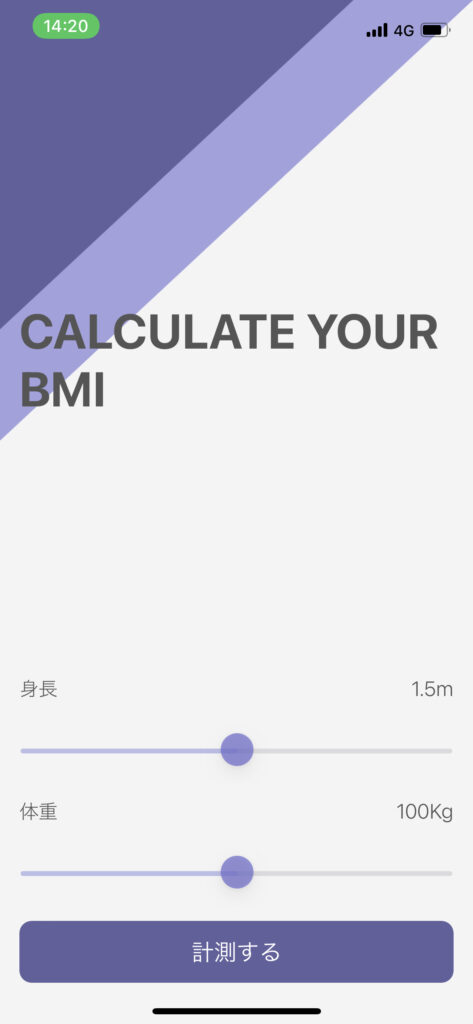
実機へのダウンロード方法
実機にアプリをダウンロードする際にはAppleIDを登録する必要があります。方法はこちらのサイトでわかりやすく解説されているのでご覧ください。
https://www.ingenious.jp/articles/howto/xcode/xcode-actual-machine-test/
シュミレーターでの動作確認方法
実行結果
こちらは私が開発した「BMI計算アプリ」をシュミレーターで確認した際の画像になります。
このようにシュミレーターでの確認の場合でもリアルなデバイスで動作を確認することが可能です。
それでは、シュミレーターを表示させる方法をご紹介します。
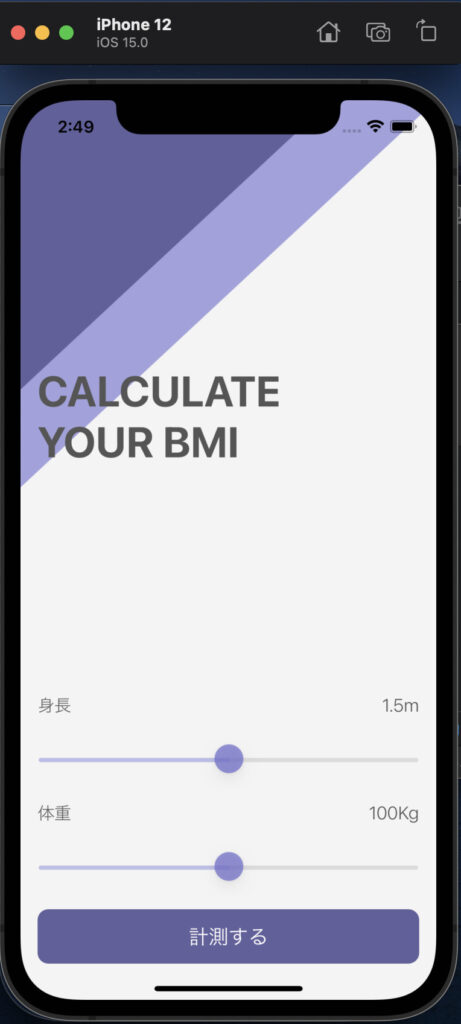
シュミレーターを表示させる方法
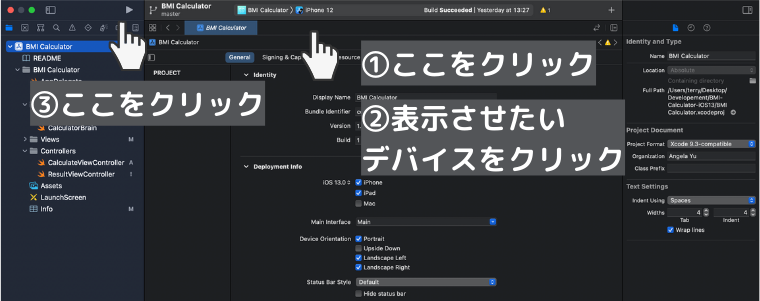
シュミレーターで動作での動作確認は、実機のようにAppleIDに登録する必要がなく、簡単に行うことができます。方法は画像の通りです。
まとめ
今回は、Xcodeで開発したアプの動作確認をする方法として、実機とシュミレーターという2つの方法をご紹介しました。
どちらの方法もしっかりと動作を確認することができるので、ぜひ試してみてください。個人的には、実際の状況である実機での動作確認をおすすめします。
自分の開発したアプリを家族や友達に使ってみてもらい、ユーザー体験をしてもらうといったこともできるからです。
▼以下では、私の実体験に基づいて「Swiftの効率的な勉強法」の具体的な手順を詳しく解説しています。ぜひ参考にしてみてください!
最後までご覧いただきありがとうございました。ではまた!